

こんな方におすすめ
- デスク周りをすっきりとさせたい方
- 高級感のあるデスクに仕上げたい方
- モニターの高さや角度にこだわりたい方
この記事の内容
- エルゴトロンのモニターアーム
- エルゴトロンのモニターアームの設置方法
- エルゴトロンのモニターアームを使った感想
今回ご紹介するモニターアームはこちら。

エルゴトロンのモニターアームを購入

今回ですが、エルゴトロンから販売されているモニターアームを購入してみましたので、その内容をお伝えしていきます。
エルゴトロンはモニターアームメーカーの中では知名度ナンバーワンで、Amazonや楽天市場などのショップでは非常にレビューの高い製品となっておりました。
購入を決めた理由
筆者がエルゴトロンのモニターアームを購入した理由については、以下のとおりです。
購入した理由
- デスク周りを整理したかった
- モニターの高さを自分の好みの位置に調整したかった
- モニターアームの使い勝手がどんなものなのか試してみたかった
小さいデスクを快適に使いたかった

筆者の使用しているデスクは幅60cm程度の非常に小さい机となっているため、なるべく少ない物でなおかつ快適に過ごせるよう工夫することを目標に過ごしたいと考えておりました。
その中でもモニターアームを使用することでブログ作成やテレワークの環境をより良いものにしたいと考え、エルゴトロンのモニターアームを購入しようと決めたのがキッカケになります。

エルゴトロンモニターの種類
エルゴトロンモニターアームは非常に細かく商品展開されており、何が違っているのか正直分かりにくいです。
大きく分けるとするならエルゴトロンのモニターアームは3種類に分かれており、今回筆者が購入したLXの他にHX、MXVというモデルが販売されております。これらの違いについて、以下の表にまとめてみました。
 |
 |
 |
|
| 型番 | LX | MXV | HX |
| 価格 | 14980円〜 | 15980円〜 | 29900円〜 |
| カラー | マットブラック、ホワイト、アルミニウム | マットブラック、ホワイト、アルミニウム | マットブラック、ホワイト、アルミニウム |
| 最大ディスプレイ | 34インチ | 34インチ | 49インチ |
| 荷重範囲 | 3.2kgから11.3kgまで | 3.2kgから9.1kgまで | 9.1kgから19.1kgまで |
| 昇降 | 33cm | 33cm | 29cm |
| グロメットマウント | アルミ/マットブラック : 付属 ※ホワイトは別売り 98-034 |
別売 98-110 | 付属 |
最もスタンダードなのがLXモデル
エルゴトロンのモニターアームの中で最もスタンダードなのがLXモデルになります。
一般的な幅100cm×奥行60cm程度のデスクでなおかつ27インチ前後のモニターを使用されているのであれば、LXがちょうどいいモデルとなっております。
MXVモデルについてですが、こちらは先ほどのLXよりも一つ可動域を減らしているモデルとなっております。そのため普段ほとんどモニターを稼働させないという方や、幅60cm程度のコンパクトな机で使用したいという方であれば、MXVモデルの方が使用しやすい場合があります。
最後にHXモデルについてですが、こちらは最大で49インチ(19.1kgまで)の大きさのディスプレイに対応しており、とにかく大きなモニターをアームで使用したいという方に向いたモデルとなっております。
クランプ方法は2種類

エルゴトロンのモニターアームのクランプについてですが、クランプ式とグロメット式の2種類を使用する事ができます。
デスクの天板とモニターアームを挟んで固定したい場合にはクランプ式を使用するのに対し、木製のデスクなどに穴をあけて直接固定するグロメット式という方法があります。
基本的にはクランプ式が同梱されているため、グロメット式での運用方法をお考えの方は購入前に同梱品をご確認いただく必要があります。
デスクはモニターアーム対応のものを

モニターアーム対応のサンワサプライデスク
筆者が使用しているデスクはサンワサプライの60cmデスクなのですが、メーカーの説明欄にモニターアーム対応の記載があったことで安心して購入する事ができました。
モニターアーム対応を謳っているモデルも多く販売されているので事前に確認しやすいのは嬉しいですね。
エルゴトロンのモニターアームを設置してみた
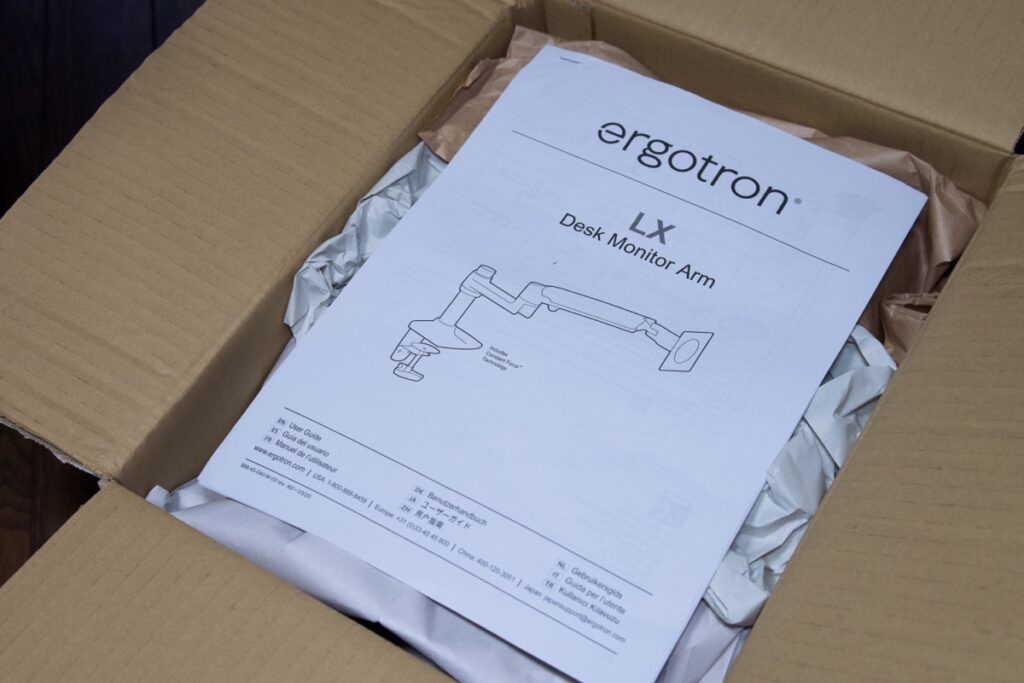
では今回筆者が購入したエルゴトロンLXの外観を確認しつつ、デスクに固定していきたいと思います。
同梱品

エルゴトロンのモニターアームを購入した際に同梱される内容については、下記のとおりです。
同梱品
- モニターアーム3本(クランプの土台、延長アーム、ディスプレイ接合用)
- 使用するネジ
- 結束バンド
- グロメット式マウント
- 六角ドライバー
VESA規格に対応


エルゴトロンのモニターアームですがVESAマウント規格(100×100mm、75×75mm)に対応しており、一般的なモニターであれば問題なく使用する事ができます。
がっしりしたクランプ式

エルゴトロンのクランプを確認していきます。上記のようにデスクとデスクの底板を挟み込んで固定し、モニターを設置していく作りとなっております。
非常にしっかりとした作りとなっていて頑丈で重さもしっかりと感じられるため、かなり長持ちしそうだなという印象を受けました。

クランプは最大で60mmまで対応

クランプ部分は最大で60mmまでの厚みに対応しております。

クランプ固定のスペースが必要
設置する際の注意点としては、クランプ部分を固定するためのスペース(だいたい16×10cm程度)が必要となります。

土台にアームの座を固定する

デスクに土台を設置したら、アームを固定するためのパーツを六角レンチを使って固定します。

アーム用のパーツを固定したらアームを上から差し込んで、接続していきます。

土台部分にモニターアームを取り付けたのが、上記になります。非常に高級感があっていい感じです。
モニターとスタンドを取り外す

今まで使用していたモニターをアームに取り付けるため、モニターからスタンド部分を取り外していきます。

モニターの背面に固定されている4箇所のネジを取り外していきます。こちらは一般的なプラスドライバーを使って取り外す事ができました。
モニターとアームが接続できるか確認

まずはアームとモニターの背面を見て、規格が同じであることを確認し、問題なく使えるようであればモニターアームを固定していきます。
使用できるネジは2種類

手で固定できるネジを使用
ディスプレイとモニターアームを取り付ける際のネジですが、手で固定できるネジとドライバーを使って固定するネジの2種類が同梱されておりました。手で固定できるネジの方が設置が楽なので、今回はそちらを使用してみることにしました。
ディスプレイ設置には力が必要

結構な力仕事
土台部分のアームとディスプレイアームを接続したのが、上記画像となります。
モニターアームを接続する際ですが、アームを上から差し込んで接続するため、モニターとモニターアームを持ち上げて上から差し込む必要があり、結構な力を必要とする作業でした。
今回は21.5インチのiiyamaモニターを使用したためあまり大きなディスプレイではなかったのですが、モニタースタンド本体に重さがあるため、女性だと結構大変な作業になるかと思います。
エルゴトロンモニターアームの配線作業
デスクにモニターを設置し終えたら、エルゴトロンのモニターアームの配線作業を行なっていきます。
モニターとケーブルを接続する

まずはモニターの背面から作業を行なっていきます。
今回ですがモニターには電源ケーブル、HDMIケーブル、あと別のPCから映像出力するためのVGAケーブルの合計3本を接続しました。
アーム下部のフックで固定

モニターアームの下部にはケーブルを引っ掛けるフックがついており、このフックに結束バンドを引っ掛け、アームとケーブルを固定していきます。
この機構があまりいいできになっておらず、モニターを使用する角度によってはアームとケーブルが干渉してしまい動作しづらい事がありました。

アーム内にケーブル収納スペース

ディスプレイ側のアーム部分にはフックが2箇所あるだけの構造でしたが、土台側のモニターアームはアームの下部にケーブルを収納するためのスペースが用意されておりました。
このケーブル収納スペースを使用することで配線を綺麗にまとめる事ができるのですが若干スペースが狭めになっており、今回使用した太めのケーブル3本で結構キチキチとなっていました。
エルゴトロンモニターアームの稼働範囲
エルゴトロンのモニターアームの稼働範囲についてお伝えします。

Amazonより引用
エルゴトロンのモニターアームですが、さまざまな角度や高さ、傾きを調整するだけでなく、ディスプレイを縦や横など用途に合わせて自由に変更する事ができます。
モニターの移動調整
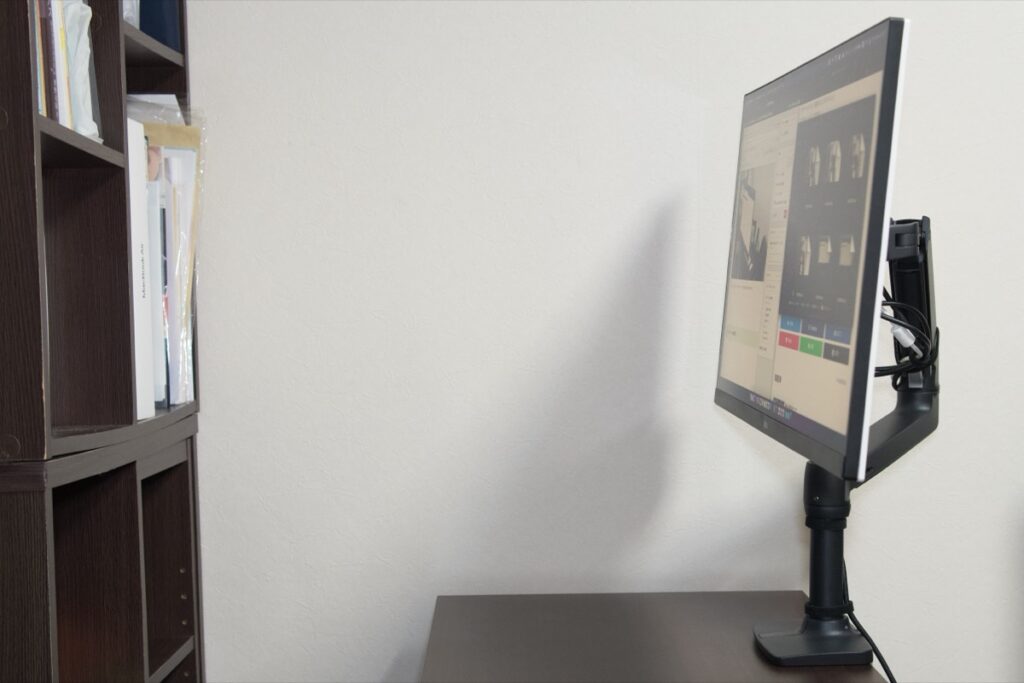

最大で64cm移動可能
エルゴトロンのモニターアームですが、モニターを移動したい方向へ引っ張ることで、簡単に移動させる事ができます。
メーカーカタログだと最大で64cmまで移動する事ができると記載しておりますが、50cm以上伸ばす場合は少し力の必要な作業となっているので注意が必要です。
モニターの角度調整

前傾きで最大5度
エルゴトロンモニターアームの角度調整についてですが、前に傾けられる角度としては上記の画像のように、約5度ほど傾ける事ができます。

後ろ傾きで最大70度
また反対に後ろ側にも傾ける事が可能となっており、こちらは最大で70度まで対応しております。

エルゴトロンモニターアームの調整方法
エルゴトロンのモニターアームの調整方法についてお伝えします。
高さ調整

モニターアームの高さの調整方法についてですが、土部分の輪っかの位置を調整する事で高さを変更する事ができます。

小さい六角レンチでゆるめて、

高さを変更します。
アームリフトの調整

モニターを上下させるアームリフトの調整方法についてですが、写真の中央にあるネジを締めたりゆるめたりすることで調整ができます。
ネジを時計回りに回すことでモニターを上へ移動しやすくする事ができ、またネジを反時計回りに回して緩めることで、モニターを下へ移動しやすくする事ができます。
モニターチルトの調整

モニターチルトの調整についてですが、アームの下部にあるネジを調整することで変更ができます。
こちらも先ほどと同様に、ネジを時計回りに回すとモニターを上へ向けやすくし、ネジを反時計回りに回すとモニターを下に向けやすくする事ができます。
メモ
- ネジを時計回り:上への動きが軽くなる
- ネジを反時計回り:下への動きが軽くなる
アームの回転を調整

モニターアームの回転調整についてですが、赤丸の箇所をレンチで締めたり緩めたりすることで、アームの回転度合いを調整する事ができます。
エルゴトロンモニターアームの導入前と後
エルゴトロンモニターアームを導入する前と後でどのようにデスクが変化したのか、確認していきたいと思います。
導入前

導入前の状態ですが、デスクの上に小さい机を設置し、その上にモニターを設置しておりました。
個人的にですがモニターの高さがある程度高い状態での使用するのが好きだったため標準のスタンドでは高さが足りず、なおかつスタンド周りのスペースを有効活用するために小さいデスクを設置しておりました。

画像を見ていただくと、デスク上が多少ごちゃついているのがわかるかと思います。

導入後
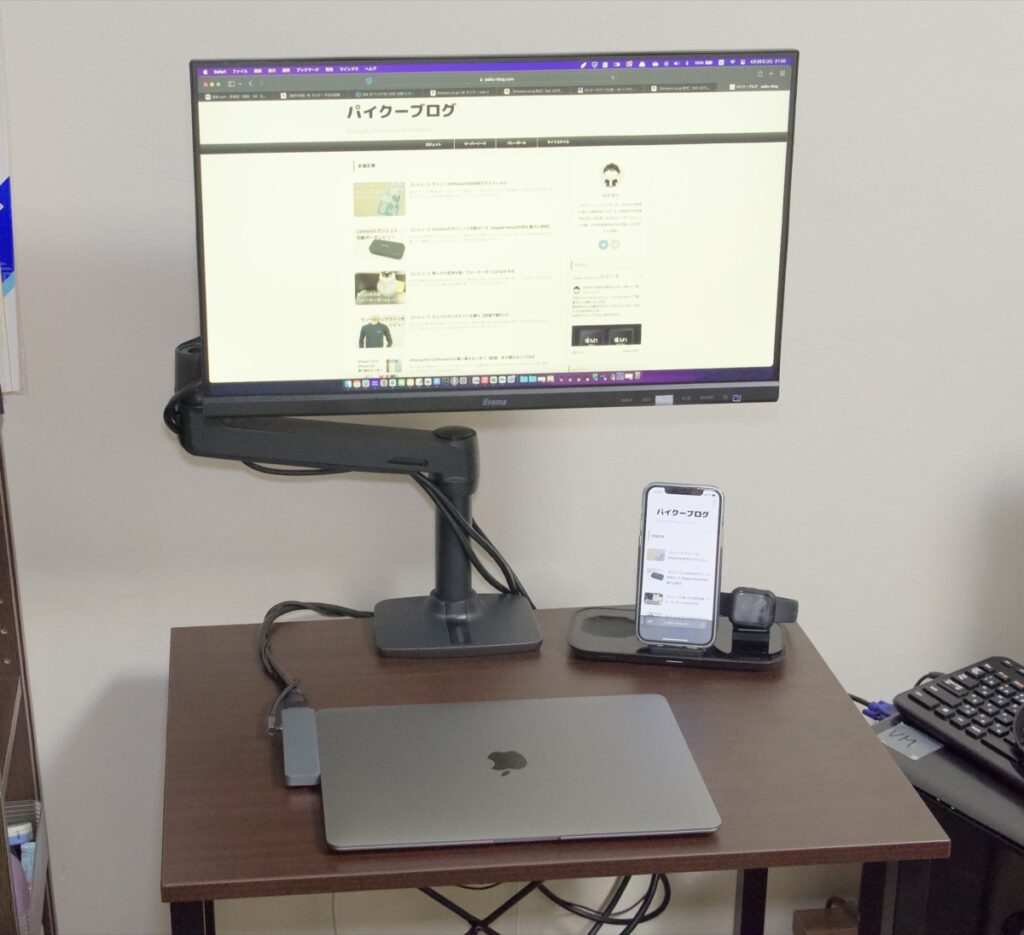
モニターアームを使用した後ですが、デスク上がかなりすっきりとしているのがわかるかと思います。
以前はモニターの下に机を乗せて高くしておりましたが、エルゴトロンのモニターアームだけで自分の理想とする高さまでモニターを高くする事ができました。

モニターアームを導入することでモニターの位置や角度を調整しやすくなっただけでなく、デスク上をスッキリさせる事ができ、非常に快適なデスクを実現する事ができました。
まとめ:デスクが快適になった
以上、エルゴトロンのモニターアームについてお伝えして来ました。
今回お伝えした内容を再度まとめていきます。
エルゴトロンモニターアームのおすすめポイント
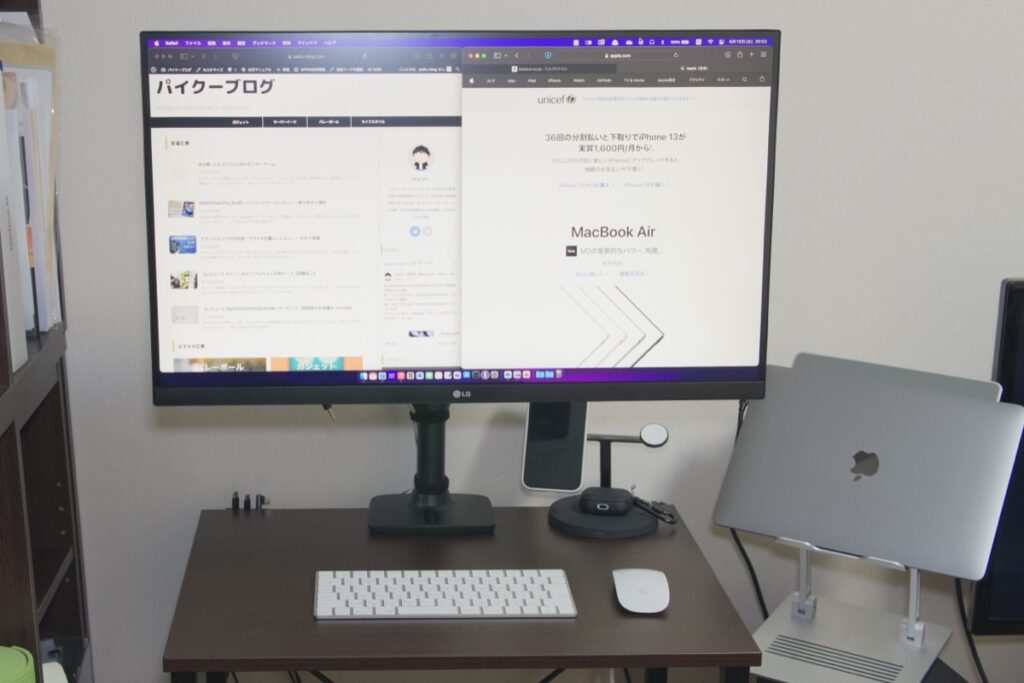
エルゴトロンのモニターアームを使用してみて感じたおすすめポイントは、以下のとおりです。
ポイント
- デザインがいい
- デスクの上を整理できる
- 配線をきれいにまとめられる
- 自分の好みにあわせた高さや角度の調整がしやすい
エルゴトロンのモニターアームですが、結論として購入して良かったと思っております。
モニターを自分の好みの位置に設置できるだけでなく、デスクの上を整理したりケーブル配線を綺麗にまとめる事ができ、非常に満足度の高い製品に仕上がっていましたね。
一度モニターアームを使用し始めてしまうとモニターアームなしでの運用は考えられないくらい、非常に便利で使いやすい物であるため、購入して損する物ではないなと思いました。
エルゴトロンモニターアームの注意ポイント

エルゴトロンのモニターアームを使用してみて感じた注意ポイントは、以下のとおりです。
注意ポイント
- 価格が1万5千円と高価である点
- 実際にモニター位置を変更する事がそこまでない
- 小さいデスクだとスタンドを置きたい位置に設置できない
エルゴトロンのモニターアームの注意ポイントですが、やはり価格がネックであることはお伝えしておく必要があるかと思います。モニターを購入する際にスタンドは必ずセットになっていることから、モニターアームを購入する必要が果たしてどれだけあるのかは人によると思います。
また実際に設置してみて普段使用する上で、モニターの使用位置を変更する機会は意外と少ないと感じました。モニターの位置をこまめに変更したいという方にはエルゴトロンのようにしっかりと動作する高価なアームを購入する必要もあるかと思いますが、そこまでの性能を求めていない方であればエルゴトロンである必要はないかもしれません。
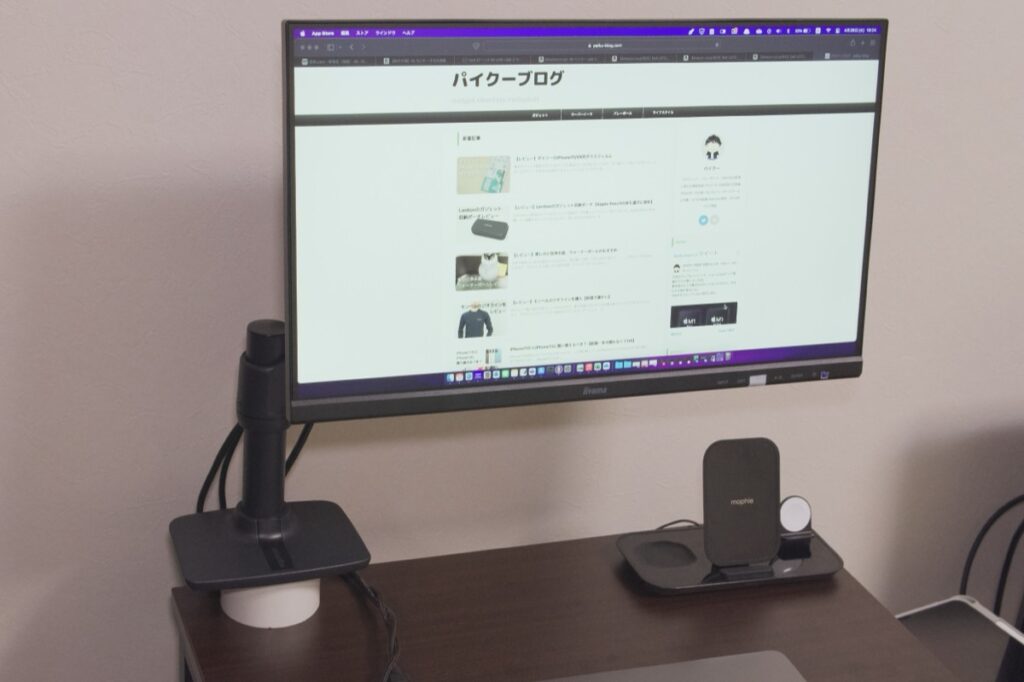
置きたい位置に置くと支障が出ることも
また筆者のように幅が60cm程度の小さいデスクを使用している場合、デスクの端っこにモニターアームの設置すると高さが物足りないなど、使用状況によって使いにくい場合もあるかもしれません。




